Πώς να δημιουργήσετε ένα GIF από τις φωτογραφίες σας που είναι αποθηκευμένες στο iPhone σας
Χρησιμοποιήσαμε GIF για να κάνουμε το απλό μας κείμενο πιο ελκυστικό και γίναμε καλύτερη έκδοση από τις εικόνες. Επειδή είναι κινούμενες στατικές εικόνες. Επίσης, λόγω της δημοτικότητας της μορφής, πολλοί χρήστες προσπαθούν ήδη να δημιουργήσουν τα δικά τους GIF, είτε σε υπολογιστές είτε σε τηλέφωνα. Τώρα, λοιπόν, θα μιλήσουμε πώς να φτιάξετε ένα GIF σε ένα iPhone από φωτογραφίες αποθηκεύσατε στον αποθηκευτικό χώρο σας. Συνεχίστε να διαβάζετε αυτήν την εγγραφή καθώς εξηγούμε πώς να δημιουργείτε GIF και ποιο είναι το διαφορετικό λογισμικό που μπορείτε να χρησιμοποιήσετε.
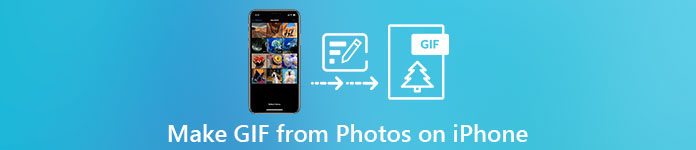
Μέρος 1. Πώς να αποθηκεύσετε τη ζωντανή φωτογραφία ως GIF στην εφαρμογή Φωτογραφίες
Γνωρίζατε ότι μπορείτε να δημιουργήσετε απλά GIF μέσω των φωτογραφιών σας στο iPhone; Χρησιμοποιώντας Φωτογραφίες. Αυτή η προεγκατεστημένη εφαρμογή αποθηκεύει πολλές εικόνες και βίντεο στο τηλέφωνό σας. Βασικά, είναι ένας χώρος αποθήκευσης φωτογραφιών που τραβάτε όπως η Gallery στο Android. Αλλά αυτό το εργαλείο παρέχει δυνατότητες επεξεργασίας που ίσως δεν γνωρίζετε. Παρόλο που έχει αυτόν τον κατασκευαστή GIF, όπως αυτό, εξακολουθεί να στερείται ορισμένες σημαντικές δυνατότητες επεξεργασίας. Για να κάνετε τα GIF σας υπέροχα και νέα στα μάτια. Επιπλέον, αν θέλετε να δοκιμάσετε το εργαλείο, ακολουθήστε τα παρακάτω βήματα και μάθετε πώς να φτιάξετε ένα gif στο iPhone από τις φωτογραφίες.
Βήμα 1. Ανοίξτε το προεγκατεστημένο ΦΩΤΟΓΡΑΦΙΚΗ ΜΗΧΑΝΗ στο iPhone σας.
Βήμα 2. Στη συνέχεια, κάντε κλικ στο Ζωντανή φωτογραφία στο επάνω κέντρο και κάντε κλικ στο Πιάνω κουμπί.
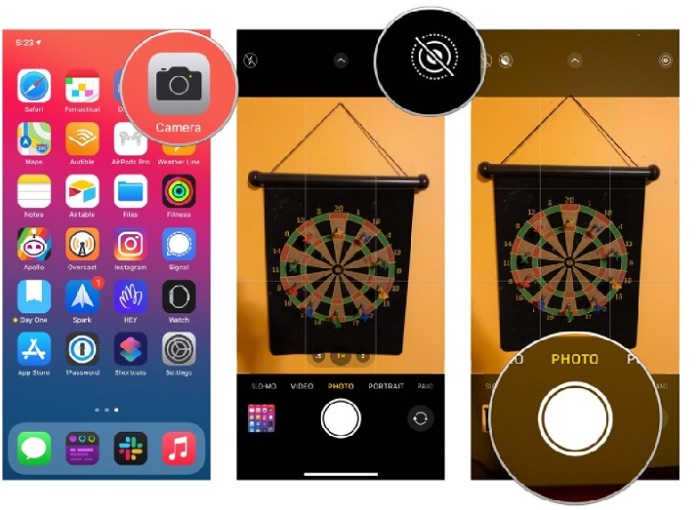
Βήμα 3. Μετά από αυτό, κάντε κλικ στο μικρή τετράγωνη φωτογραφία στην κάτω αριστερή πλευρά της διεπαφής της κάμερας. Τότε σύρετε τη φωτογραφία προς τα πάνω και επιλέξτε το Εφέ GIF εκεί μέσα. Αφού επιλέξετε, θα αποθηκευτεί αυτόματα και θα είναι έτοιμο για κοινή χρήση με άλλα άτομα ή μέσα κοινωνικής δικτύωσης.
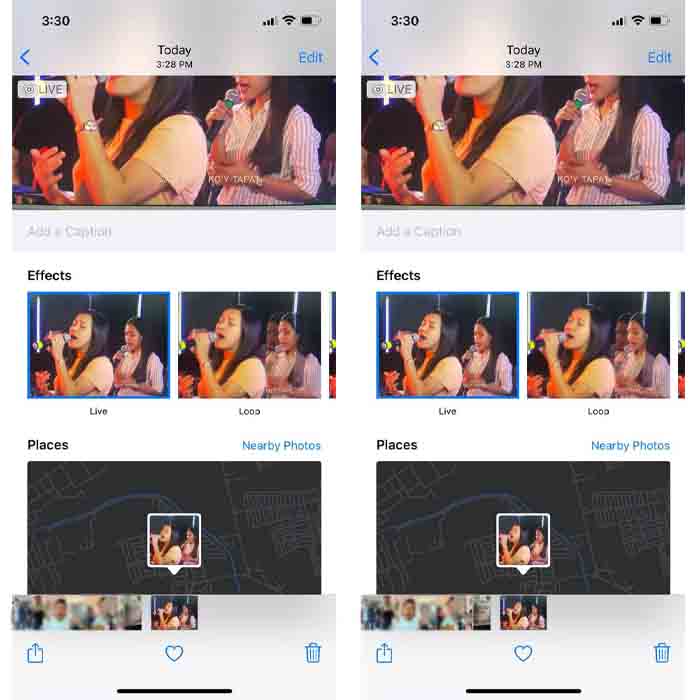
Πλεονεκτήματα
- Δεν χρειάζεται να κάνετε λήψη γιατί είναι ήδη προεγκατεστημένο στο iPhone σας.
- Απλό στη χρήση ως εργαλείο επεξεργασίας.
Μειονεκτήματα
- Δεν μπορείτε να μετατρέψετε τις εικόνες σε GIF αν δεν είναι ζωντανή φωτογραφία.
- Δεν παρέχει πολλές δυνατότητες επεξεργασίας για να κάνετε το GIF σας εκπληκτικό.
Μέρος 2. Πώς να φτιάξετε ένα GIF στο iPhone με το GIPHY
GIPHY είναι ο τεράστιος χώρος αποθήκευσης GIF στον οποίο μπορείτε να έχετε πρόσβαση δωρεάν, αλλά εάν εγγραφείτε. Επίσης, μπορείτε να μοιραστείτε τα προκατασκευασμένα GIF σας εδώ για να βοηθήσετε άλλα άτομα χρησιμοποιώντας τα δικά σας GIF. Αλλά το εργαλείο δεν υποστηρίζει πολλές εικόνες για να γίνει μία. Ωστόσο, τα φίλτρα εδώ είναι εξαιρετικά και εύχρηστα. Έτσι, εάν θέλετε να GIPHY και να δημιουργήσετε GIF, ακολουθήστε τα παρακάτω βήματα.
Βήμα 1. Κατεβάστε πρώτα το GIPHY στο iPhone σας και ξεκινήστε το μετά.
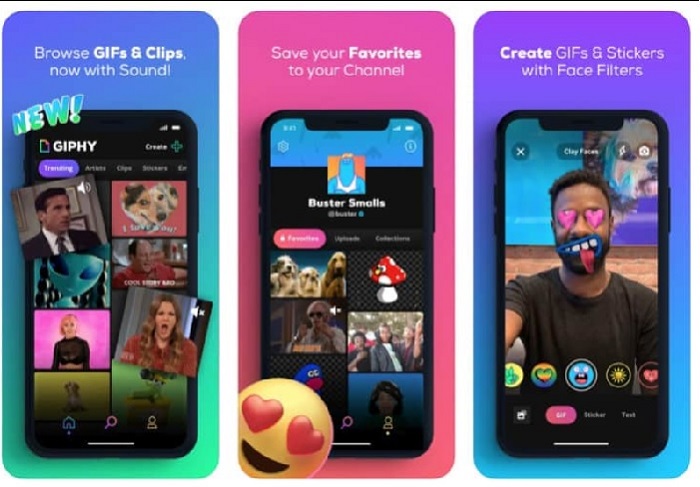
Βήμα 2. Κάντε κλικ στο Δημιουργώ και στην επάνω αριστερή πλευρά κάντε κλικ στο άλμπουμ κουμπί και επιτρέψτε στο εργαλείο να έχει πρόσβαση στις εικόνες σας.
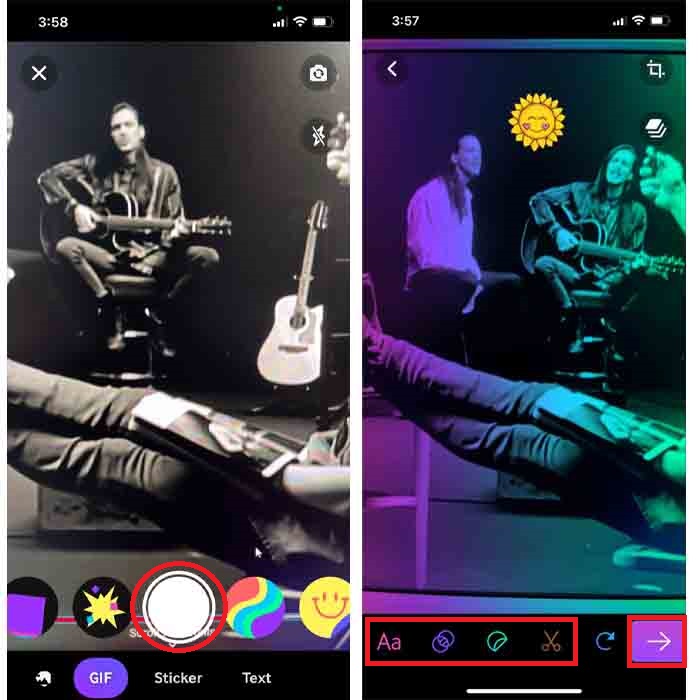
Στη συνέχεια επιλέξτε την εικόνα σας που θέλετε να μετατραπεί σε GIF και κάντε την επεξεργασία στη διεπαφή.
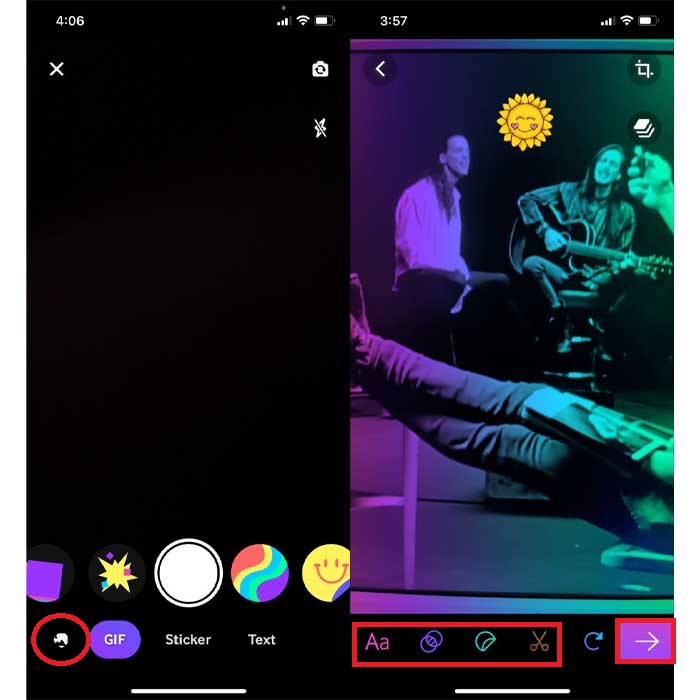
Βήμα 3. Δεν μπορείτε να αποθηκεύσετε το GIF απευθείας στο iPhone σας, επομένως έχετε δύο επιλογές. Το πρώτο είναι να το ανεβάσετε στον αποθηκευτικό χώρο GIPHY cloud και, στη συνέχεια, να το κάνετε δημόσιο ή ιδιωτικό ή να το μοιραστείτε αμέσως.
Πλεονεκτήματα
- Είναι μια τεράστια βιβλιοθήκη GIF.
- Έχει καλύτερο αποτέλεσμα από αυτό που προσφέρουν οι Φωτογραφίες.
Μειονεκτήματα
- Δεν μπορείτε να αποθηκεύσετε το ολοκληρωμένο GIF απευθείας στον αποθηκευτικό χώρο σας. Είτε θα το αποθηκεύσετε στον λογαριασμό που έχετε δημιουργήσει στο GIPHY είτε θα το μοιραστείτε.
- Δεν είναι δυνατή η μεταγλώττιση εικόνων για δημιουργία GIF.
Μέρος 3. Το πιο επαγγελματικό εργαλείο για τη δημιουργία GIF από πολλές φωτογραφίες
Εάν το εργαλείο που παρουσιάστηκε πρώτο δεν επιτυγχάνει τα GIF που θέλετε να δημιουργήσετε, δοκιμάστε να τα χρησιμοποιήσετε Video Converter Ultimate. Καθώς αυτό το εργαλείο μπορεί να δημιουργήσει τα GIF φωτογραφιών σας καλύτερα από τις άλλες δύο εγγενείς εφαρμογές και δώρα με δυνατότητα λήψης. Αλλά το εργαλείο είναι διαθέσιμο μόνο σε επιτραπέζιο υπολογιστή, επομένως πρέπει να μεταφέρετε τις πολλές φωτογραφίες πρώτα στην επιφάνεια εργασίας σας για να μπορέσετε να δημιουργήσετε GIF. Επίσης, τα φίλτρα που μπορείτε να χρησιμοποιήσετε εδώ είναι εκπληκτικά που μπορούν να σας κάνουν να καταπλήξετε. Έτσι, για να μάθουμε πώς να φτιάξετε ένα GIF στο iPhone από πολλές φωτογραφίες στη συνέχεια ακολουθήστε τα βήματα που παρέχονται παρακάτω.
Βήμα 1. Κατεβάστε πρώτα το Video Converter Ultimate και εγκαταστήστε το.
ΔΩΡΕΑΝ ΛήψηΓια Windows 7 ή νεότερη έκδοσηΑσφαλής λήψη
ΔΩΡΕΑΝ ΛήψηΓια MacOS 10.7 ή μεταγενέστερη έκδοσηΑσφαλής λήψη
Βήμα 2. Και στο Εργαλειοθήκη ενότητα κάντε κλικ στο Δημιουργός GIF.
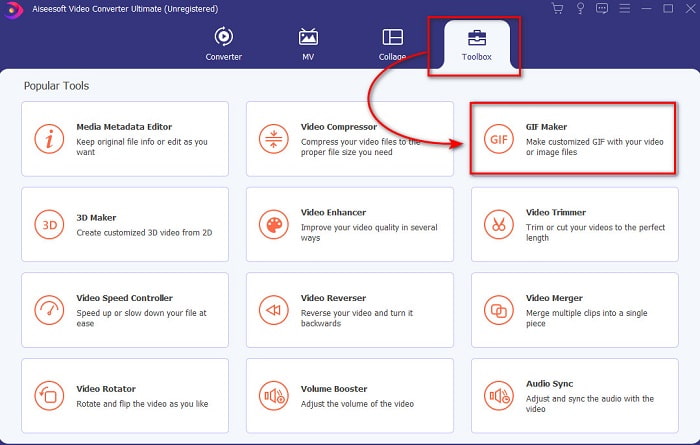
Βήμα 3. Κάντε κλικ στο Φωτογραφίες σε GIF και επιλέξτε τη φωτογραφία που θέλετε να μετατραπεί σε GIF και κάντε κλικ Ανοιξε. Επιπλέον, δεν μπορείτε να προσθέσετε πολλές εικόνες στην αρχή, αλλά μπορείτε να προσθέσετε αργότερα. Στη συνέχεια αλλάξτε το Ρυθμίσεις εξόδου για το GIF και κάντε κλικ ΕΝΤΑΞΕΙ.
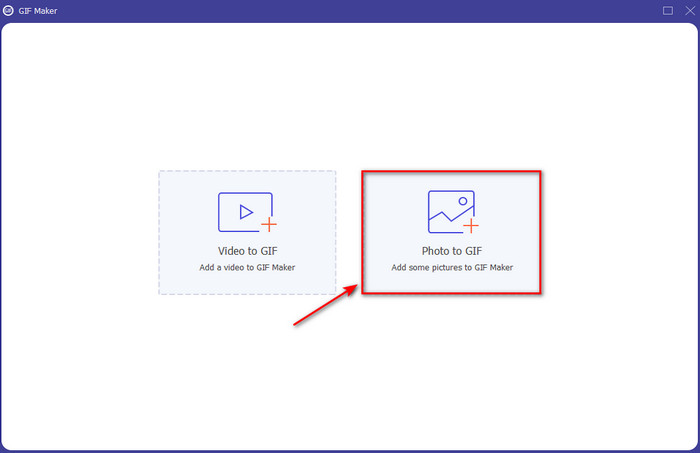
Βήμα 4. Για να προσθέσετε τις άλλες εικόνες, θα χρειαστεί να κάνετε κλικ στο κουμπί + και να επιλέξετε. Στη συνέχεια, αφού έχουν ήδη εισαχθεί όλες οι εικόνες, κάντε κλικ στο Εξαγωγή.
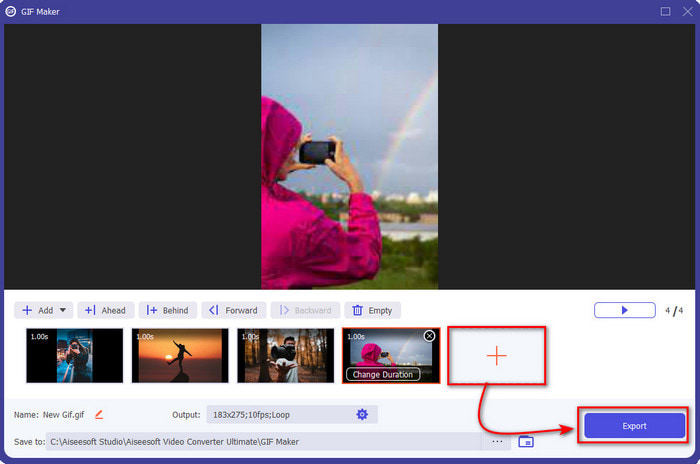
Βήμα 5. Περιμένετε μερικά δευτερόλεπτα και θα εμφανιστεί ένας φάκελος στην οθόνη σας με το GIF που κάνατε νωρίτερα.
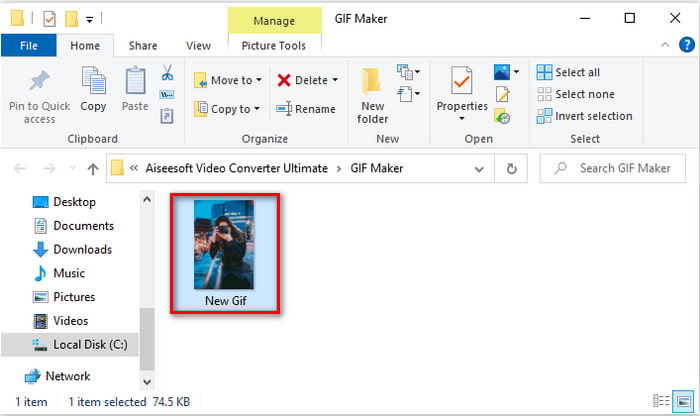
Πλεονεκτήματα
- Ο εκπληκτικός επεξεργαστής στον οποίο μπορείτε να βασιστείτε για να κάνετε το GIF σας εξαιρετικό.
- Έχει πολλές προηγμένες δυνατότητες που μπορείτε να χρησιμοποιήσετε.
- Η εκμάθηση του τρόπου χρήσης αυτού του εργαλείου είναι ευκολότερη λόγω του on-point του.
Μειονεκτήματα
- Θα χρειαστεί να μεταφέρετε τις εικόνες στο iPhone σας στην επιφάνεια εργασίας.
- Πρέπει πρώτα να γίνει λήψη στον υπολογιστή σας για να μπορέσετε να αποκτήσετε πρόσβαση.
Μέρος 4. Συχνές ερωτήσεις σχετικά με τη δημιουργία GIF από τις Φωτογραφίες στο iPhone
Πώς να φτιάξετε ένα GIF στο Android από φωτογραφίες;
Μπορείτε να επαναλάβετε τα βήματα στο Μέρος 3 και απλώς να κάνετε το ίδιο πράγμα. Βασικά, θα χρειαστεί να μεταφέρετε όλο το βίντεο που θέλετε να μετατραπεί σε GIF στη μονάδα δίσκου σας. Στη συνέχεια, ακολουθήστε τα βήματα που παρέχονται παρακάτω.
Τι είναι ένα GIF;
Τα GIF είναι πολύ δημοφιλή στις μέρες μας, επειδή μπορούν να κάνουν το απλό μήνυμά μας πιο ουσιαστικό από ποτέ. Έτσι, για να μάθετε περισσότερα για τι είναι ένα GIF, κάντε κλικ σε αυτόν τον σύνδεσμο και διαβάστε τι είναι.
Γιατί οι εικόνες μου γίνονται θολές όταν τις μετατρέπω σε GIF;
Επειδή τα GIF υποστηρίζουν μόνο 256 διαφορετικά χρώματα το μέγιστο. Σε αντίθεση με τα JPEG και PNG, αυτή η μορφή εικόνας υποστηρίζει πάνω από 16 εκατομμύρια συνδυασμούς χρωμάτων. Έτσι, τα JPEG και PNG παράγουν την υψηλότερη ποιότητα εικόνας σε σύγκριση με τα GIF. Αλλά τα JPEG και PNG δεν μπορούν να περιέχουν κινούμενα κινούμενα σχέδια όπως τα GIF.
συμπέρασμα
Καθώς φτάνουμε στο τέλος, είναι πλέον ευκολότερο για εμάς να διαχειριζόμαστε και να δημιουργούμε GIF ακόμα και στα iPhone μας. Αν και όλα τα εργαλεία που αναφέρονται σε αυτό το άρθρο μπορούν να σας βοηθήσουν να δημιουργήσετε απλά GIF, παρόλα αυτά Video Converter Ultimate ειναι το καλυτερο. Καθώς παρουσιάζει πολλές διαφορετικές δυνατότητες που μπορείτε να χρησιμοποιήσετε για να κάνετε το βίντεό σας ακόμα πιο εκπληκτικό, ώστε να μην πιστεύετε ότι κάνατε αυτό το GIF. Επομένως, μην συμβιβάζεστε με ένα απλό λογισμικό εάν μπορείτε να έχετε το καλύτερο εργαλείο που μπορείτε να χρησιμοποιήσετε. Κατεβάστε το εργαλείο τώρα και μετατρέψτε τη συλλογή εικόνων σας σε GIF.



 Video Converter Ultimate
Video Converter Ultimate Εγγραφή οθόνης
Εγγραφή οθόνης


